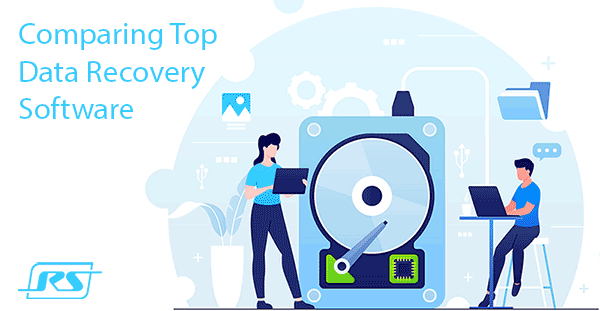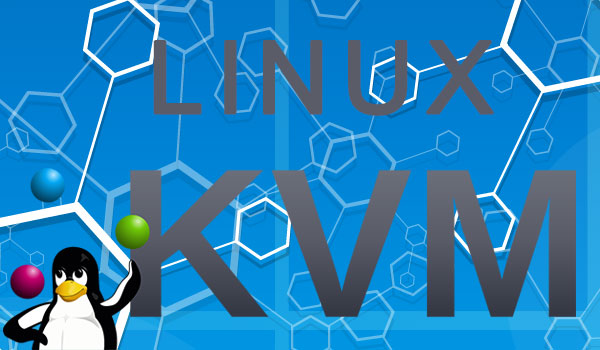¿Cómo realiza Windows el seguimiento del usuario y por qué lo hace? Cómo recuperar el anonimato y limitar la recopilación de información personal; cómo desactivar el seguimiento de forma manual o con software adicional.

Contenido
- Configuración del sistema operativo durante la instalación.
- Desactivar el seguimiento en un Windows ya instalado.
- ¿Cómo desactivar la telemetría con software adicional?
La mayoría de programas y sistemas operativos actuales, navegadores, tiendas de distribución digital (Steam, Origin, Epic Games Store, etc.) y otras utilidades incorporan mecanismos de telemetría para recopilar información sobre la configuración del equipo del usuario. Ante todo, esto permite adaptar los componentes del software al hardware concreto, lo que reduce errores y otras incidencias. Además, con estos datos los desarrolladores pueden identificar la configuración media de los equipos de los usuarios, algo útil para diseñar nuevos juegos y aplicaciones optimizados con dicha información.
Con Windows se fue un paso más allá. Ahora, la recopilación de información y datos personalizados permite configurar automáticamente la publicidad (a partir del análisis de consultas de búsqueda) y, potencialmente, identificar a infractores que utilicen software pirata o participen en actividades ilícitas en la red.
Conviene señalar que este comportamiento de carácter intrusivo puede resultar inaceptable para algunos usuarios, ya que durante la recopilación y el almacenamiento de datos personales en servidores pueden producirse filtraciones, intrusiones en bases de datos, etc., lo que a la larga podría poner en riesgo información valiosa almacenada en los discos.
Dato interesante: la mayoría de los hackers y carders profesionales emplean versiones antiguas de Windows o sistemas operativos de terceros para sus actividades, ya que estos entornos incorporan muchas menos utilidades de telemetría y supervisión. Además, el uso de redes privadas, el navegador Tor y determinados protocolos de red contribuye a enmascarar aún más la actividad ilícita. A continuación se indican las principales formas de desactivar el seguimiento en Windows.
Configuración del sistema operativo durante la instalación.
Aunque Windows incluye sistemas de seguimiento integrados, es posible desactivarlos. Para empezar, conviene desactivar estas funciones durante la instalación del sistema.
El menú de configuración aparece una vez completada la instalación, justo después de la pantalla de introducción de la clave del producto. Este asistente se denomina «Inicio rápido», desde el cual se puede seleccionar «Personalizar la configuración» para acceder a las opciones avanzadas.
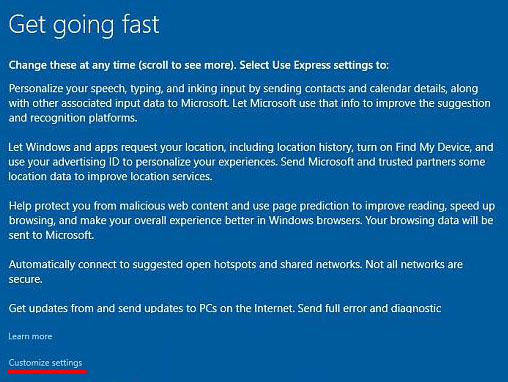
En la ventana siguiente se muestran numerosos parámetros de telemetría y seguimiento que pueden desactivarse. Para maximizar la privacidad en esta fase, se recomienda desactivar todos los elementos sin excepción.
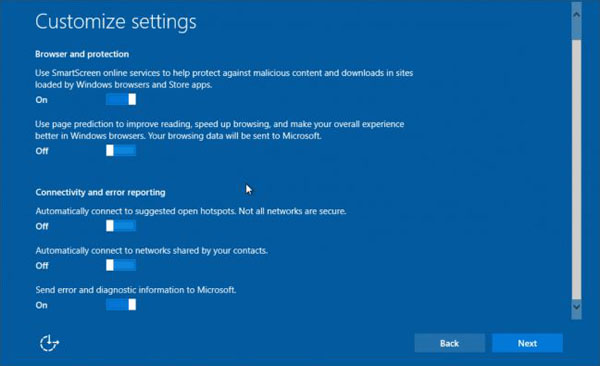
Tras desactivar los elementos, haga clic en «Siguiente». En la siguiente ventana de configuración, los usuarios avanzados suelen mantener activo el servicio SmartScreen y desactivar el resto de opciones. Además, muchos optan por usar una cuenta local de Windows, ya que la cuenta Microsoft se sincroniza con los servidores y puede abrir una vía importante para la filtración de datos personales.
Al desactivar todo lo no imprescindible, se reduce de forma significativa el envío de información personal a los servidores de Microsoft.
Importante: hay quien cree que instalar un sistema operativo pirata con las funciones de seguimiento «recortadas» elimina por completo el rastreo. Este supuesto es erróneo, porque una versión no oficial puede incluir un sistema de seguimiento incrustado que robe datos personales, contraseñas y credenciales de inicio de sesión, entre otros. Por ello, se desaconseja firmemente utilizar compilaciones piratas de Windows.
Desactivar el seguimiento en un Windows ya instalado.
Además de desactivar el seguimiento durante la instalación, es posible limitar la telemetría en un Windows que ya esté instalado.
Para ello:
Paso 1: Haga clic en el icono de notificaciones en la esquina inferior derecha y seleccione «Todas las configuraciones», identificado con el icono de engranaje.
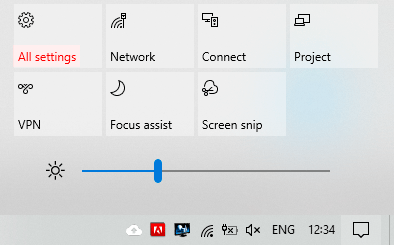
Paso 2: En la ventana que se abre, seleccione el apartado «Privacidad».
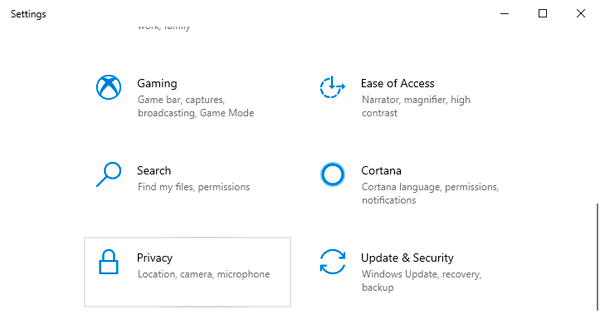
La ventana incluye múltiples apartados relacionados con el seguimiento. A continuación se detallan.
En el apartado «General» se pueden desactivar con seguridad todas las funciones excepto «SmartScreen». Desactivar estos parámetros ayuda a limitar el seguimiento y a mejorar ligeramente el rendimiento.

En el siguiente apartado «Voz», conviene deshabilitar este servicio para incrementar la privacidad. Al desactivarlo, la opción se muestra así:
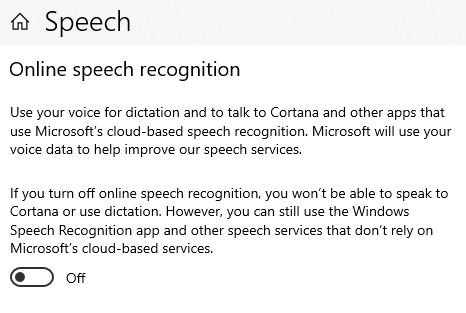
El apartado «Diagnósticos y comentarios» también se recomienda desactivarlo por completo, ya que estas funciones pueden emplearse para recopilar información confidencial.

En el apartado «Historial de actividad», desmarque las casillas responsables de registrar la actividad del sistema y de enviar cualquier información a los servidores de Microsoft.
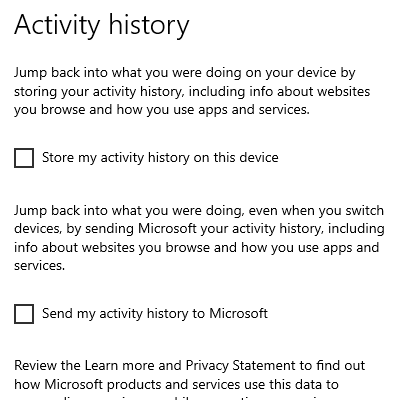
El apartado «Ubicación» gestiona la ubicación del equipo, por lo que se recomienda desactivar estas opciones.
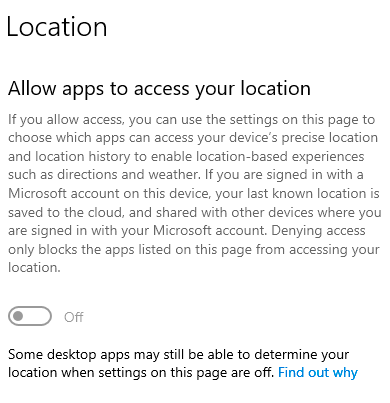
En los apartados «Cámara», «Información de la cuenta», «Contactos», «Micrófono», «Radio», etc., es posible desactivar por completo o habilitar de forma selectiva ciertos permisos para aplicaciones específicas. Si no se utiliza hardware o aplicaciones que requieran estos permisos, puede desactivarse todo sin inconvenientes.
Además de los apartados anteriores, para reforzar la seguridad y el anonimato se recomienda desactivar parámetros en la configuración de Wi‑Fi. Para ello, regrese al menú «Configuración de Windows», seleccione «Red e Internet» y desactive el control deslizante en «Buscar planes de pago para puntos de acceso abiertos recomendados cercanos». El siguiente ajuste a desactivar se encuentra en una sección específica de «Actualización y seguridad», accesible desde el botón «Opciones avanzadas».
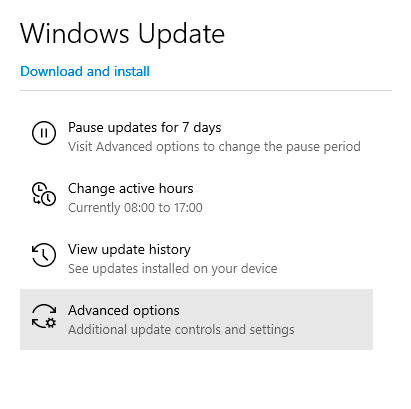
En la ventana que se abre, acceda a «Optimización de distribución»
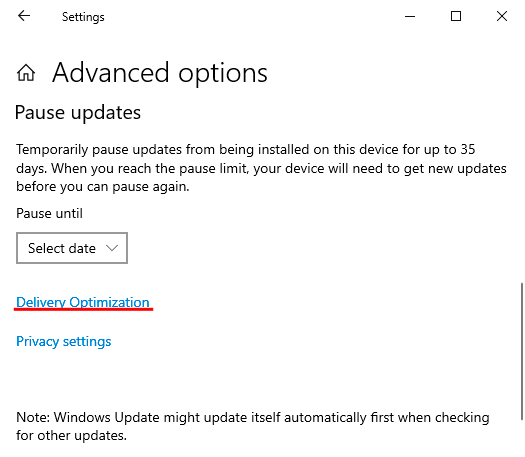
En la siguiente ventana, coloque el control deslizante en desactivado en «Permitir descargas de otros equipos»
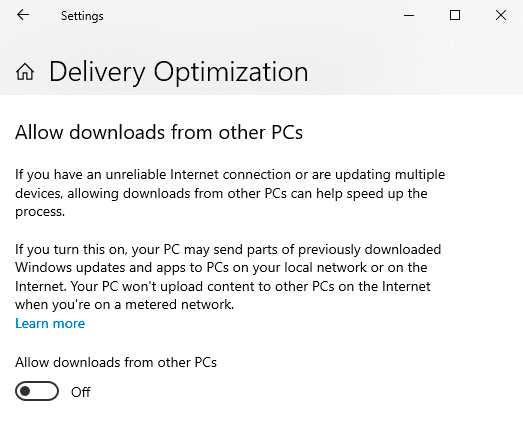
Debe tenerse en cuenta que las funciones anteriores son solo una pequeña parte de todo lo que puede desactivarse en Windows para mejorar el rendimiento del equipo.
Para consultar la lista completa, se recomienda leer el manual «Funciones que pueden deshabilitarse en Windows«
¿Cómo desactivar la telemetría con software adicional?
La desactivación manual de las funciones de telemetría en Windows es un proceso bastante largo y confuso. Muchos usuarios prefieren instalar utilidades específicas diseñadas para desactivar rápidamente los servicios de telemetría del sistema operativo.
Entre estas utilidades hay programas gratuitos, entre los que destacan: Ashampoo AntiSpy, O&O ShutUp10, WPD, Windows Privacy Tweaker, Destroy Windows Spying, Spybot Anti-Beacon, etc.
Cada uno de estos programas cuenta con una interfaz de usuario relativamente sencilla y opciones de configuración simples. Importante: Antes de desactivar las funciones de telemetría de Windows con ayuda de software adicional, recomendamos crear un punto de restauración («Puntos de restauración de Windows«), para que siempre sea posible devolver el sistema operativo a su estado anterior.